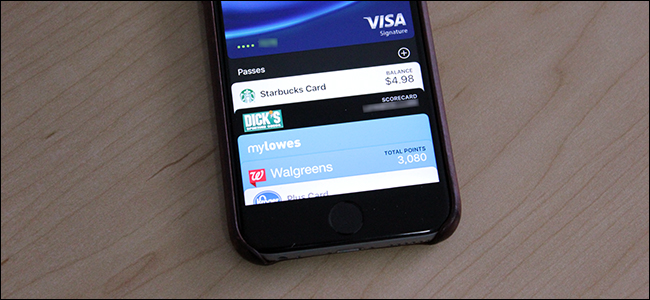
O aplicativo Wallet da Apple oferece uma maneira conveniente de retirar todos os seus cartões de fidelidade digitais, cartões de embarque, ingressos e muito mais. Também serve como lar do Apple Pay. No entanto, aqui estão seis recursos do aplicativo Wallet da Apple que você talvez não conheça.
RELACIONADOS: Como configurar o Apple Pay e a Google Wallet no seu telefone
Adicionar passes não suportados à Carteira

RELACIONADOS: Como adicionar qualquer cartão ao aplicativo Wallet para iPhone, mesmo que ele não seja suportado pela Apple
Infelizmente, você não pode adicionar oficialmente nada com um código de barras à Apple Wallet, mas um aplicativo de terceiros permite converter cartões físicos com códigos de barras em códigos digitais em cartões digitais que você pode adicionar à Apple Wallet.
Ele se chama Pass2U Wallet e digitaliza um código de barras físico e o converte em um código de barras digital compatível com a Apple que pode ir direto para o aplicativo Wallet. Ele não funciona com todos os códigos de barras que você lê, mas eu consegui fazê-lo funcionar para um punhado de cartões de fidelidade que não são oficialmente suportados pela Apple.
Reorganizar passes

Se houver alguns passes que você usa com mais frequência do que outros, você pode reorganizá-los na ordem que desejar, para que os passes mais usados fiquem na parte superior.
Tudo o que você precisa fazer é tocar e segurar um passe. Quando deslizar levemente, você pode arrastá-lo para cima ou para baixo e colocá-lo onde quiser. Isso é extremamente útil se você tiver muitas passagens e descobrir que precisa rolar constantemente por elas para encontrar as mais importantes. Isso também funciona se você quiser alterar rapidamente o cartão de crédito padrão para usar com o Apple Pay – basta arrastar o cartão que deseja para a frente.
Atualizar manualmente os passes
Por padrão, as informações exibidas nos passes são atualizadas automaticamente se essas informações forem alteradas (quanto dinheiro resta no seu cartão Starbucks, por exemplo, ou alterações de portão em um cartão de embarque). No entanto, muitas coisas podem impedir que essas informações sejam atualizadas automaticamente, seja um bug ou uma conexão incorreta com a Internet.
Para atualizar manualmente um passe, se você suspeitar que está desatualizado, comece tocando no passe e, em seguida, toque no botão “i” no canto inferior direito da tela.

A partir daí, deslize para baixo na tela para atualizá-la, como faria em vários outros aplicativos do iPhone. Você deverá ver novas informações, se houver alguma disponível.
Compartilhe passes com amigos e familiares
Você deseja compartilhar um cartão de fidelidade com um familiar ou familiar significativo? Na verdade, você pode compartilhar passes no aplicativo Wallet.
Para fazer isso, abra um passe e toque no botão “i” no canto inferior direito da tela. A partir daí, toque na opção “Compartilhar passe”.

Você pode compartilhar um passe enviando-o pelo AirDrop, iMessage ou pelo aplicativo Mail padrão. Você também pode usar outros aplicativos de terceiros compatíveis com a integração da Apple Wallet.
Aplicativos rapidamente associados a seus passes
Nada é mais irritante do que abrir seu cartão Starbucks no aplicativo Wallet, apenas para descobrir que você está com pouco dinheiro e precisa recarregar o cartão. No entanto, você pode pelo menos facilitar as coisas abrindo rapidamente o aplicativo associado com apenas um toque.
Está quase oculto, mas quando você abre um passe, um pequeno ícone de aplicativo aparece no canto inferior esquerdo. Toque nesse ícone para abrir o aplicativo associado ao passe. Nesse caso, é o aplicativo Starbucks.

Se você não tiver o aplicativo instalado, ele o levará à página do aplicativo na App Store.
Ativar acesso rápido a partir da tela de bloqueio
Se você usa muito a Apple Wallet, pode se beneficiar da ativação do acesso rápido a partir da tela de bloqueio, o que facilita muito o acesso às coisas quando você está com pressa.
Para fazer isso, abra o aplicativo Configurações e toque na opção “Carteira e Apple Pay”.

Na tela “Wallet e Apple Pay”, ative a opção “Clique duas vezes no botão Início”, se ainda não estiver ativada.

Agora, sempre que você retirar o iPhone, basta clicar duas vezes no botão home e o aplicativo Wallet será exibido. Por outro lado, se você não usa muito a Apple Wallet e a aciona constantemente por acidente, talvez seja melhor desativar esse recurso.
0 Comments